Những cách giúp tăng tốc máy tính Win 7 vẫn luôn được nhiều người quan tâm. Bởi vì nó giúp tăng hiệu suất hoạt động của máy tính mà không tốn quá nhiều chi phí. Bài viết dưới đây của eccellio.com sẽ chia sẻ đến bạn một số thủ thuật đơn giản và hiệu quả nhất.
Contents
I. Một số mẹo tăng tốc máy tính Win 7 đơn giản
Windows 7 vẫn là một trong những hệ điều hành khá phổ biến hiện nay. Bởi vậy mà những thủ thuật giúp tăng tốc độ máy tính vẫn luôn được tìm kiếm hàng đầu. Với những mẹo đơn giản sau đây, máy tính của bạn sẽ được tăng tốc độ rất đáng kể đấy:
1. Gỡ bỏ phần mềm không cần thiết
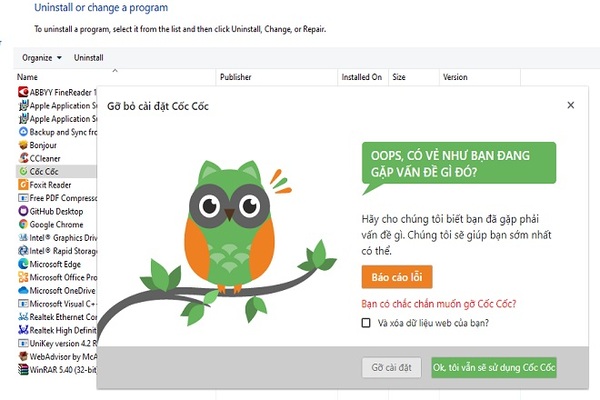
Thực tế là có không ít những phần mềm mà bạn đã cài trước đây và hiện không còn hữu ích nữa. Hoặc có những phần mềm được cài đặt cùng với hệ điều hành Win 7 mà bạn chưa bao giờ dùng đến.
Vậy nên cách tốt nhất là bạn hãy gỡ bỏ chúng khỏi máy tính của mình. Bởi, việc cài đặt những phần mềm không dùng đến sẽ khiến máy tính tốn RAM, CPU khi khởi động.
Cách gỡ bỏ được thực hiện như sau:
Chọn Control Panel -> nhấn chọn Programs -> chọn Uninstall or change a program -> chọn gỡ bỏ những phần mềm không dùng đến
2. Hạn chế những khởi động cùng máy tính
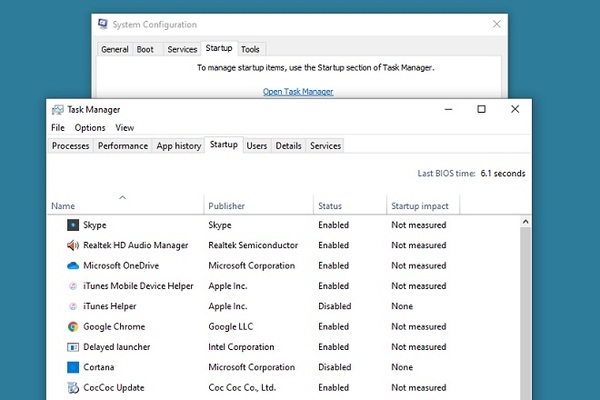
Đây cũng là một trong những cách giúp bạn tăng tốc máy tính Win 7 đơn giản mà cực kỳ hiệu quả.
Bạn hãy gõ MSCONFIG từ ô tìm kiếm Start, sau đó chọn Tab Startup ở hộp thoại xuất hiện. Tại đây, bạn sẽ thấy hàng loạt những ứng dụng được khởi động cùng với máy tính.
Một số ứng dụng không cần thiết khởi động cùng máy tính như Google Update, QuickTime, Adobe Flash Player Update … Lúc này, bạn hãy bỏ dấu tick rồi nhấn Ok là được.
Lưu ý, không nên bỏ dấu tick ở những phần mềm cần thiết như diệt virus, quản lý driver…
3. Tắt chỉ mục tìm kiếm không cần thiết
Đây là một quá trình chạy ngầm có trong máy tính nhằm đánh dấu mọi thư mục tập tin nhờ đó mà quá trình tìm kiếm, hiển thị kết quả được nhanh hơn. Tuy nhiên, những mục này chứa hàng triệu file nhỏ mà bạn có thể không bao giờ tìm kiếm đến.
Vậy nên, bạn hãy gõ Index từ hộp thoại tìm kiếm của Start. Lúc này, bạn sẽ nhìn thấy tùy “Indexing Options” để tắt chỉ mục tìm kiếm ở ngay ô kết quả đầu tiên. Sau đó bấm vào nút Modify và loại bỏ những thư mục không cần chỉ lập.
4. Quét dọn ổ đĩa
Quét dọn ổ đĩa cũng là cách cần thiết giúp bạn xóa đi những file không dùng đến như file tạm, trang web lưu offline…
Bạn hãy tìm tùy chọn Disk Cleanup từ ô tìm kiếm Start và bắt đầu thực hiện quét dọn ổ đĩa máy tính của mình.
5. Sử dụng phần mềm diệt virus

Virus, Trojan, Spyware… là những thứ chạy ngầm gây ảnh hưởng đến tốc độ hoạt động của máy tính cũng như dữ liệt. Vì thế, máy tính của bạn cần phải sử dụng phần mềm diệt virus thường xuyên để đảm bảo an toàn.
6. Không dùng ảnh nền
Sử dụng ảnh nền là những bức ảnh có dung lượng lớn, đặc biệt là ảnh động có thể khiến máy tính của bạn tốn dung lượng RAM nhiều hơn và ảnh hưởng đến tốc độ hoạt động.
Tất nhiên, cách tăng tốc độ máy tính Win 7 này chỉ phù hợp với những ai thích máy hoạt động mượt, nhanh hơn. Còn nếu bạn thích làm đẹp cho máy tính thì có thể đặt hình nền là màu mặc định hoặc hình nền có dung lượng thấp.
7. Nâng cấp RAM
Nâng cấp RAM cũng là cách giúp bạn cải thiện tốc độ chiếc máy tính của mình. Do đó, nếu RAM thấp thì bạn nên nâng cấp, trang bị thêm RAM cao hơn. Lưu ý, trước khi nâng cấp RAM, bạn hãy xem dung lượng tối đa hỗ trợ cho RAM nhé.
8. Cách tăng tốc máy tính bằng chống phân mảnh đĩa cứng
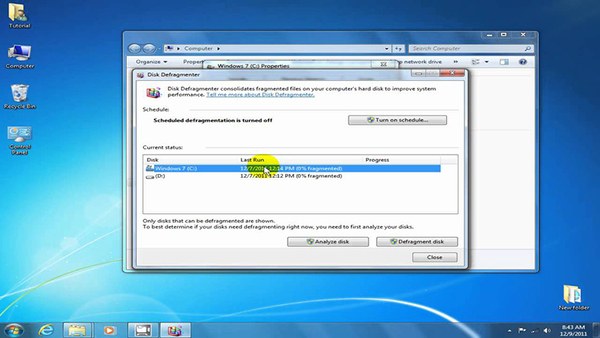
Chống phân mảnh đĩa cứng cũng là cách tăng tốc máy tính win 7 khá phổ biến. Bởi hệ điều hành Windows 7 thường kèm theo một công cụ giúp người dùng có thể chống phân mảnh là Disk Defragmenter.
Vì thế, bạn hãy gõ Defragmenter từ ô tìm kiếm Start là sẽ thấy. Lưu ý, bạn nên lập lịch chống phân mảnh đĩa cứng hàng tuần và vào những giờ ít dùng máy tính nhất. Bởi vì quá quá trình này có thể làm chậm máy tính của bạn ngay lúc đó.
9. Cải thiện dung lượng ổ HDD/SSD
Bạn không nên để ổ cứng quá đầy vì có thể ảnh hưởng đến tốc độ hoạt động của máy tình. Vậy nên, có một cách giúp hiệu suất của ổ cứng không bị ảnh hưởng là sử dụng chức năng Storage Sense để loại bỏ những file không cần thiết.
Cách làm như sau:
Bạn hãy mở Windows Settings -> chọn System -> chọn Storage, lúc này bạn cần chọn ổ cứng muốn xóa những file không dùng đến, nhấn “Show more categories” để hiện thị các file trong ổ cứng -> chọn file muốn xóa -> nhấn dấu tick vào tất cả checkbox -> nhấn Remove files.
10. Cập nhật hệ điều hành Windows 7
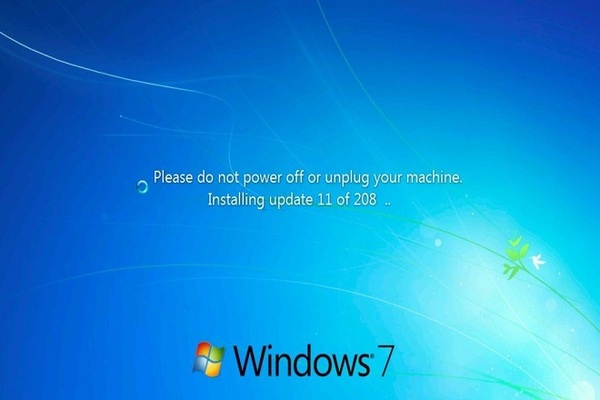
Một trong những cách tăng tốc máy tính Win 7 hiệu quả khác nữa chính là cập nhật bản hệ điều hành mới nhất. Bởi Microsoft luôn phát hành những phiên bản cập nhật nhằm khắc phục các lỗi trước đó, điều này sẽ giúp tăng tốc máy tính.
Bên cạnh đó, việc cập nhật này cũng giúp máy tính của bạn ngăn ngừa các phần mềm độc hại tốt hơn. Để cập nhật phiên bản mới nhất, bạn hãy thực hiện như sau:
Vào Control Panel -> nhấn chọn System and Security -> tiếp đến chọn Windows Update -> nhấn Check for updates.
Lúc này bạn hãy đợi Windows tìm và cập nhật bản sẵn có. Lưu ý bạn cần phải khởi động lại máy tính ở bước cuối để hoàn thành.
11. Tắt âm thanh Windows không cần thiết
Không chỉ hình ảnh mà hiệu ứng âm thanh của Windows cũng sử dụng phần lớn tài nguyên máy tính. Do đó, việc tắt một số hiệu ứng âm thành có thể giúp máy tính chạy mượt mà hơn.
Bạn hãy làm như sau:
Mở mục Control Panel -> nhận chọn mục Sound -> chọn và disable những phần âm thanh muốn tắt.
III. Kết luận
Trên đây là một số cách tăng tốc máy tính Win 7 mà chúng tôi muốn chia sẻ đến các bạn. Hy vọng những thủ thuật này sẽ hữu ích đối với bạn. Để có thêm những kiến thức hữu ích khác, bạn hãy tiếp tục theo dõi chuyên mục Công nghệ thường xuyên nhé.

